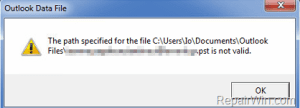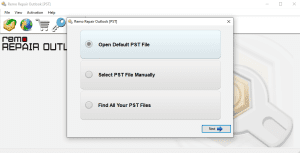为 PST 文件指定的路径无效错误是什么?
用户打开 Outlook 应用程序时遇到 Outlook 错误“为 PST 文件指定的路径无效”。 当 PST 文件被不当移动到另一个位置或 PST 文件损坏或损坏时,通常会发生该错误。
Microsoft Outlook 配置 POP 帐户后,会将关联用户配置文件的所有邮箱项目和设置存储在系统上的个人存储表 (PST) 文件中。 因此当你 更改数据文件的位置 或者当 PST 文件损坏时
尽管如此,通过遵循本文中提到的无忧解决方案,您可以有效修复 Outlook 中的“为 PST 文件指定的路径无效”错误
修复“为 PST 文件指定的路径无效”错误
- 使用 Windows 设置修复 Outlook 错误
- 使用 ScanPST 修复“为 PST 文件指定的路径无效”
- 通过可靠的 Outlook 修复工具
在继续解决方案之前,让我们首先了解以下部分中发生错误的常见场景
PST无效文件错误的原因
- 由于病毒入侵导致 PST 文件损坏
- 导出或导入 PST 文件的方式不当
- 通过利用不可靠的第三方实用程序来提取丢失或删除的 PST 文件
但是,按照上一节中提到的手动方法,您可以有效地修复 Outlook 错误。
使用 Windows 设置修复 Outlook 错误
- 前往Control Panel > Mail (Outlook) > Data Files
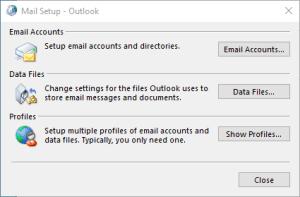
- 选择PST file 并点击 Open File Location
注意: 您还可以记下 PST 文件的路径并手动访问该文件夹。 将文件移回原始路径。
在大多数情况下,这将解决问题,如果您仍然遇到 Outlook 错误,则 PST 文件可能已损坏。 要修复损坏,您需要 修复 PST 文件
使用 ScanPST.exe 修复 Outlook 错误
步骤 1:在系统中找到 scanpst.exe
根据您使用的 Windows 和 Outlook 版本,可以在以下位置找到 ScanPST.exe:
| Outlook 2019 | C:\Program Files\Microsoft Office\root\Office16\ |
| Outlook 2016 | C:\Program Files (x86)\Microsoft Office\root\Office16 |
| Outlook 2013 | C:\Program Files (x86)\Microsoft Office\Office15 |
| Outlook 2010 | C:\Program Files (x86)\Microsoft Office\Office14 |
| Outlook 2007 | C:\Program Files (x86)\Microsoft Office\Office12 |
步骤 2:运行 Scanpst.exe
找到 scanpst.exe 后,双击运行该实用程序,然后按照以下步骤操作:
- 点击Browse 并选择要修复的 PST 文件
- 点击Start 扫描 PST 文件
- 如果该工具在文件中发现错误,请单击 Make backup of the scanned file 在修理之前。
- 点击Repair 启动修复过程
修复过程完成后,如果您仍然遇到错误,则需要可靠的 Outlook 修复实用程序,如 Remo Repair PST 来修复错误“为 PST 文件指定的路径无效”
Remo PST 修复工具采用先进的修复算法设计,可修复严重损坏、损坏甚至无法访问的 PST 文件。 使用 Remo PST 修复软件,您不仅可以修复 PST 文件,还可以恢复所有数据项,如电子邮件、联系人、笔记、提醒等。
如何修复 Outlook“为 PST 文件指定的路径无效”错误
- 首先下载并安装演示版Remo Repair Outlook (PST) 系统中的软件并运行该软件
- 接下来在主屏幕中,您将获得三个选项Open PST File – 如果 PST 文件位置已知, Find PST File – 如果您不知道 PST 文件的位置并且 Select Outlook Profile 在不同的配置文件之间进行选择以修复 Outlook 中的 Outlook 数据文件 PST。 根据您的需要选择选项。
- 从下一个屏幕选择扫描类型和目标文件夹
- 修复过程完成后,单击Preview 选项以查看修复和恢复的个人文件夹文件
- 如果您对结果感到满意,请获取许可版本以保存固定文件
重要安全措施
- 在关闭系统或笔记本电脑之前退出 Outlook 应用程序
- 每周至少一次使用更新的防病毒软件扫描您的系统,以每天或每周清除病毒威胁 维护 Outlook 文件的备份
- 当您的exe 工具无法修复损坏或损坏的 PST 文件时,请勿继续操作
- 在尝试导入或访问 Outlook 数据文件 PST 之前删除只读属性,因为当您选中“只读”模式时,您将无法查看 Outlook 中的内容